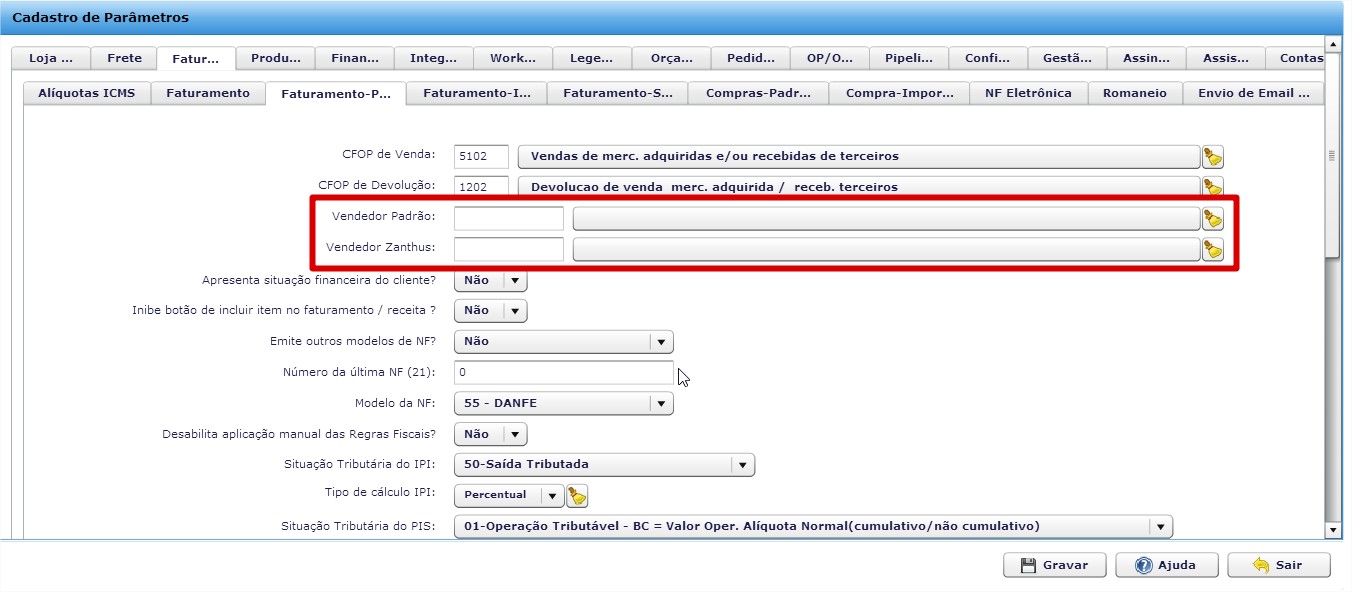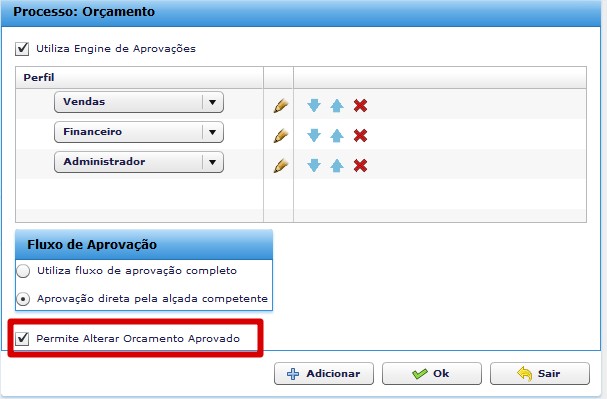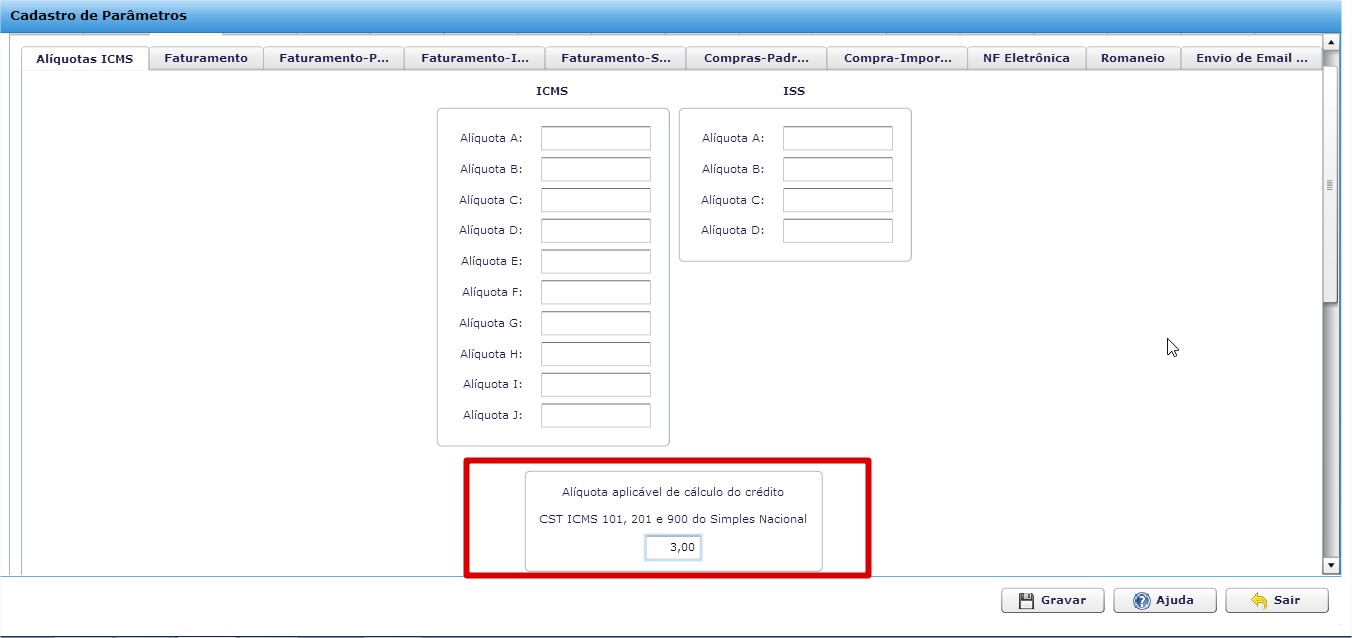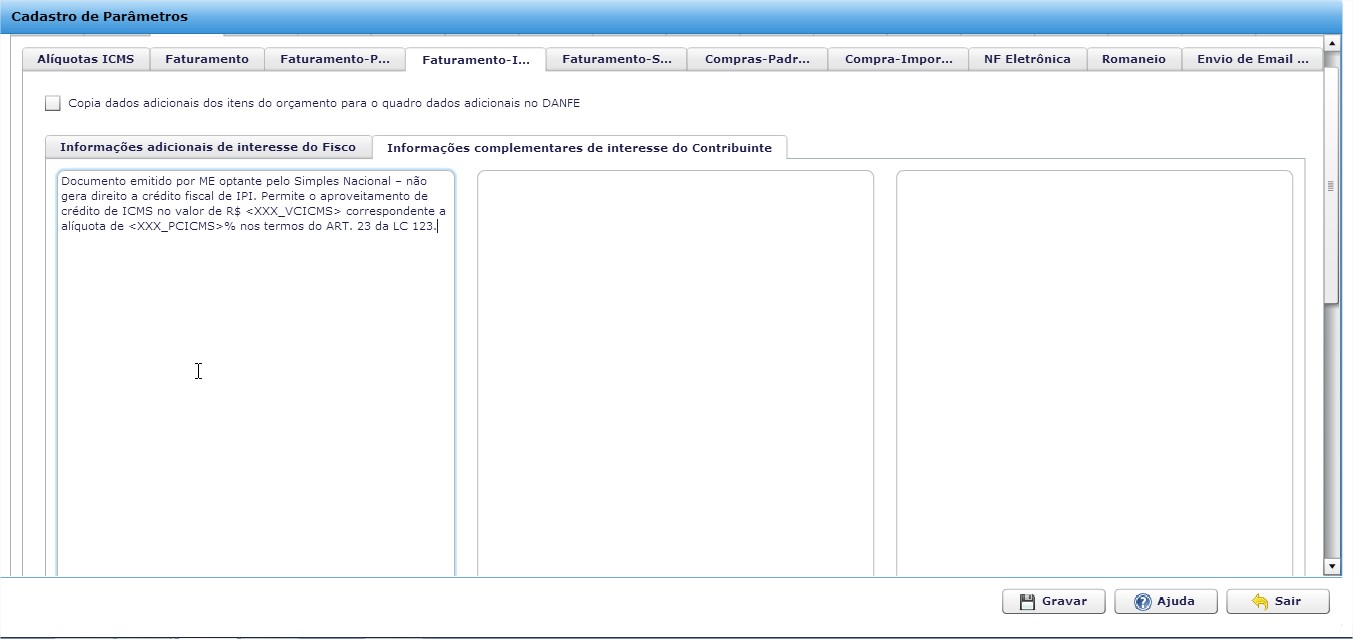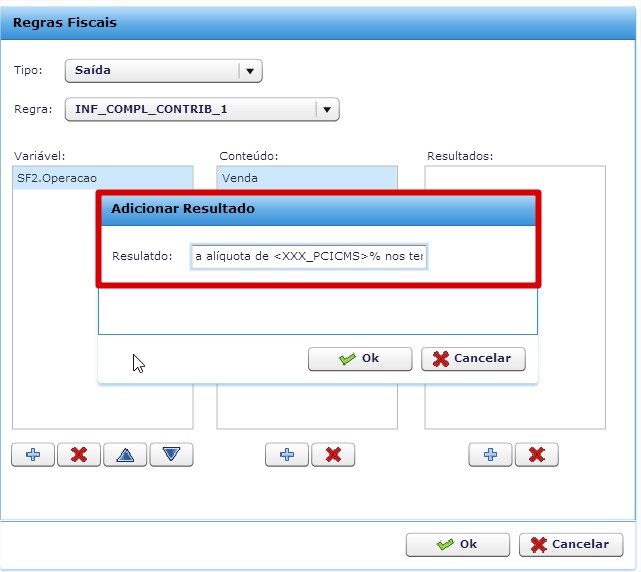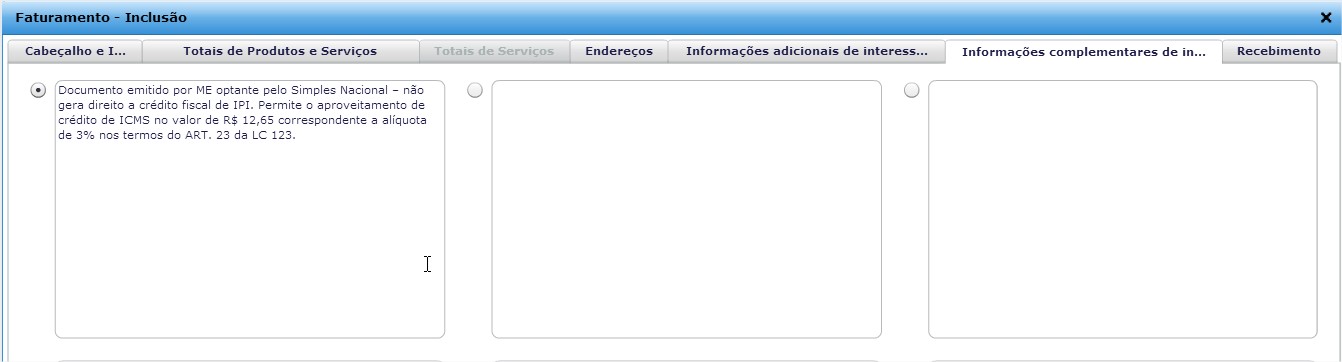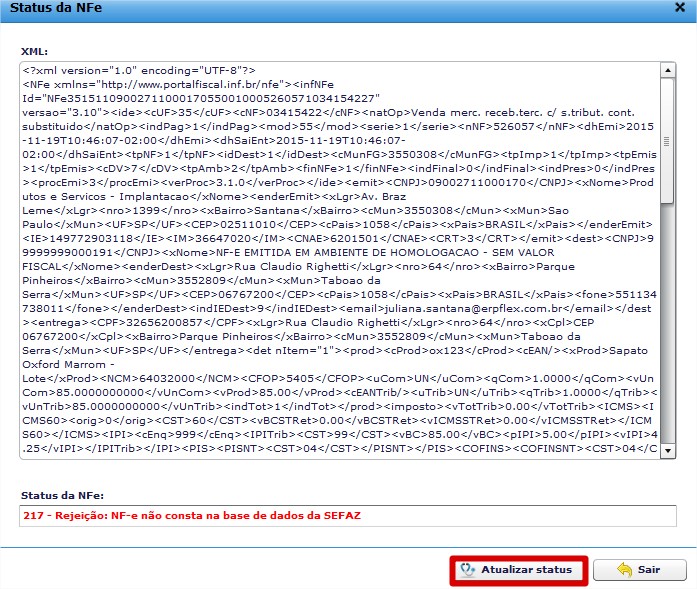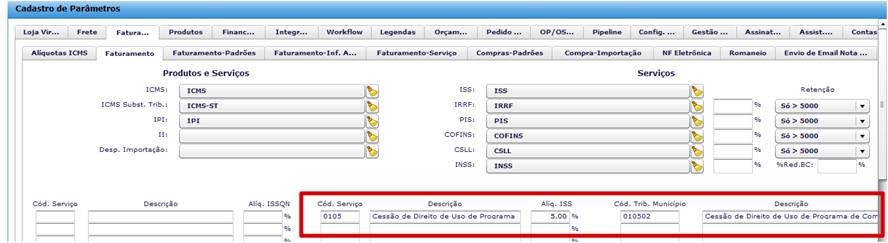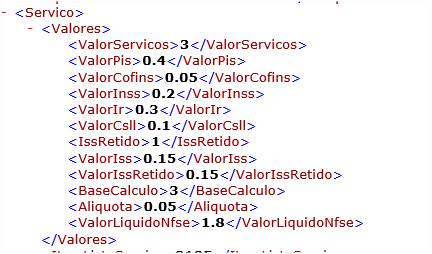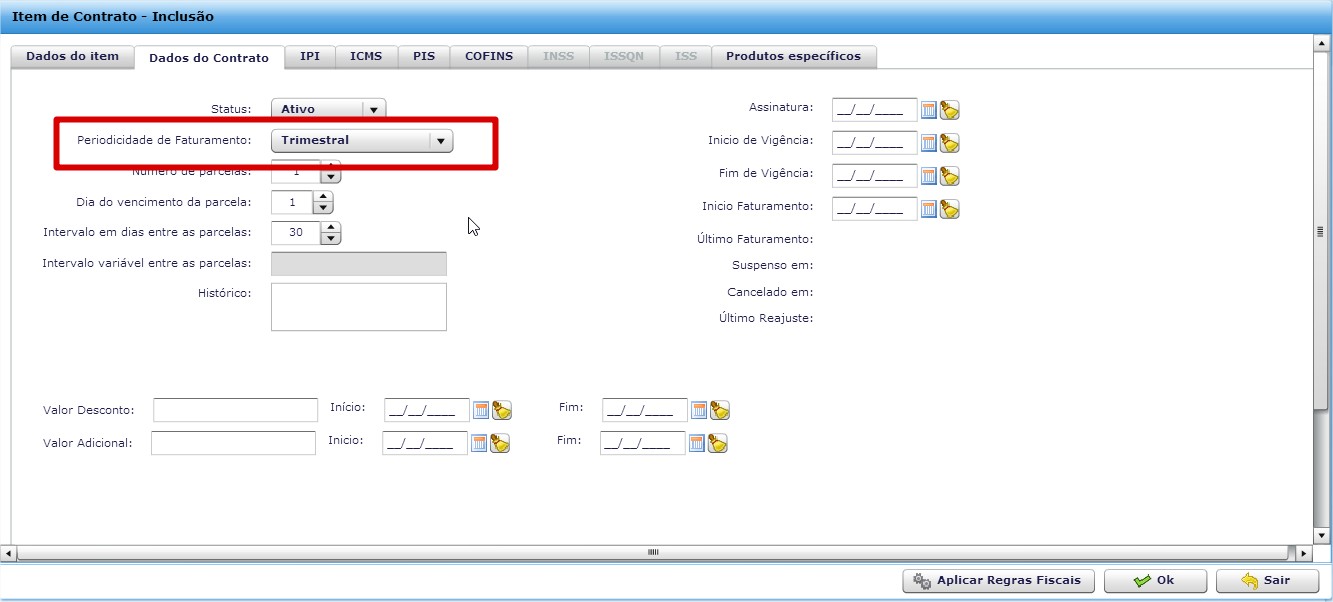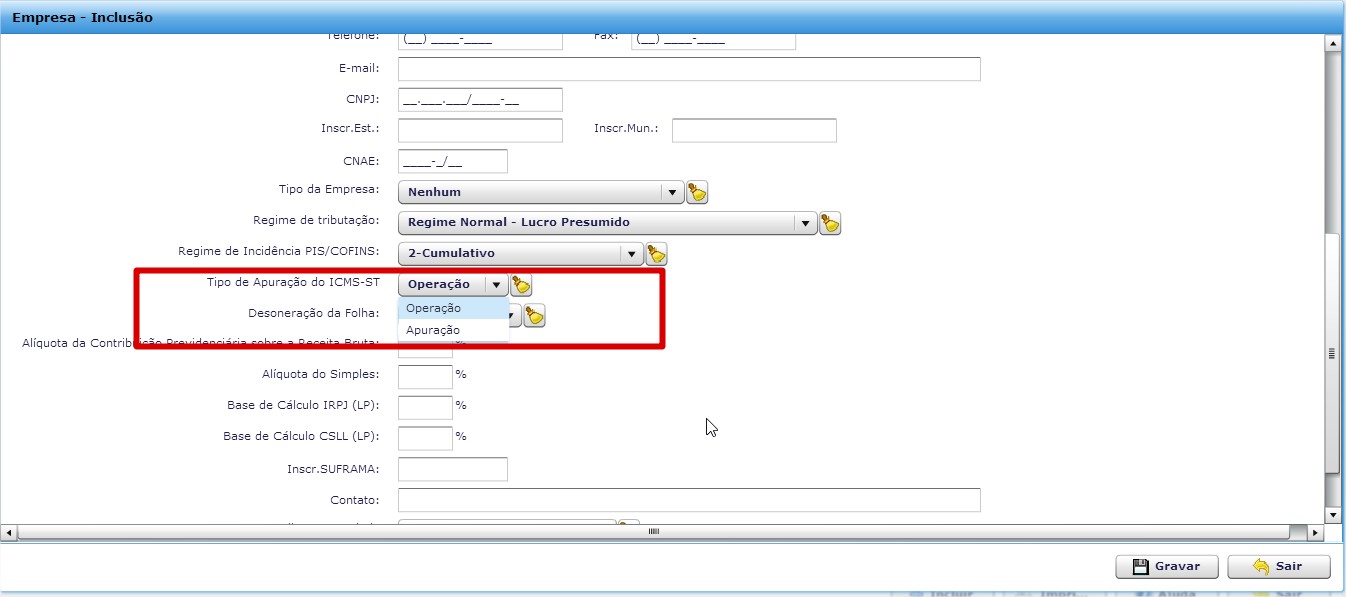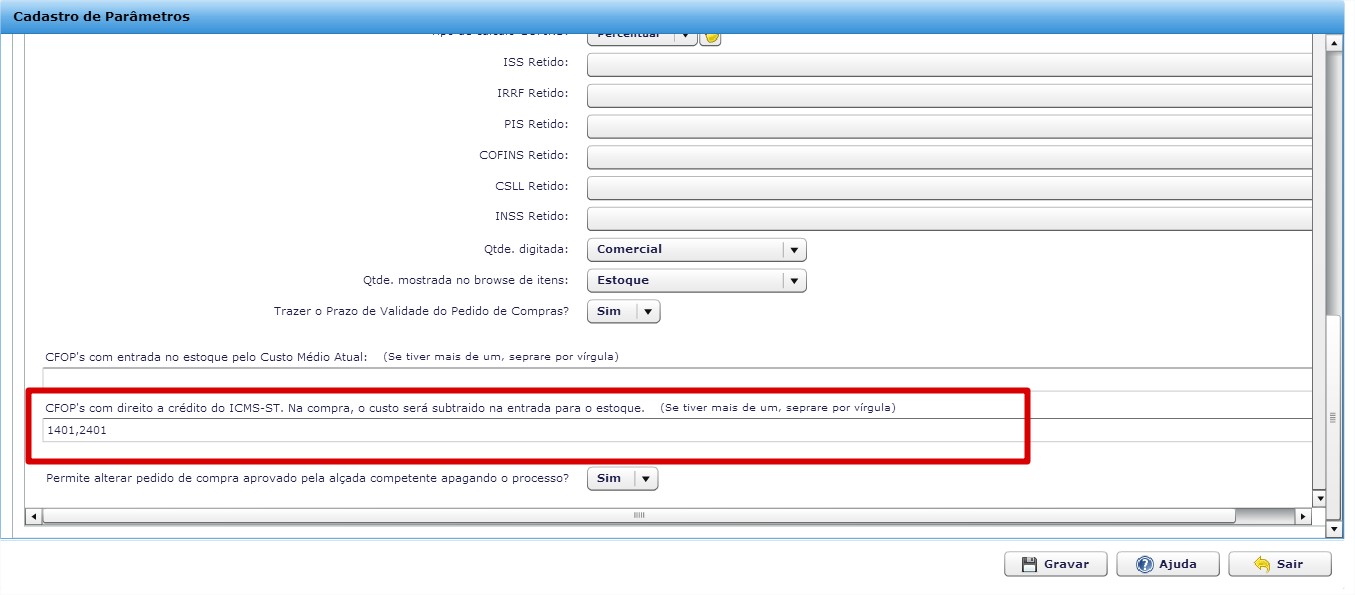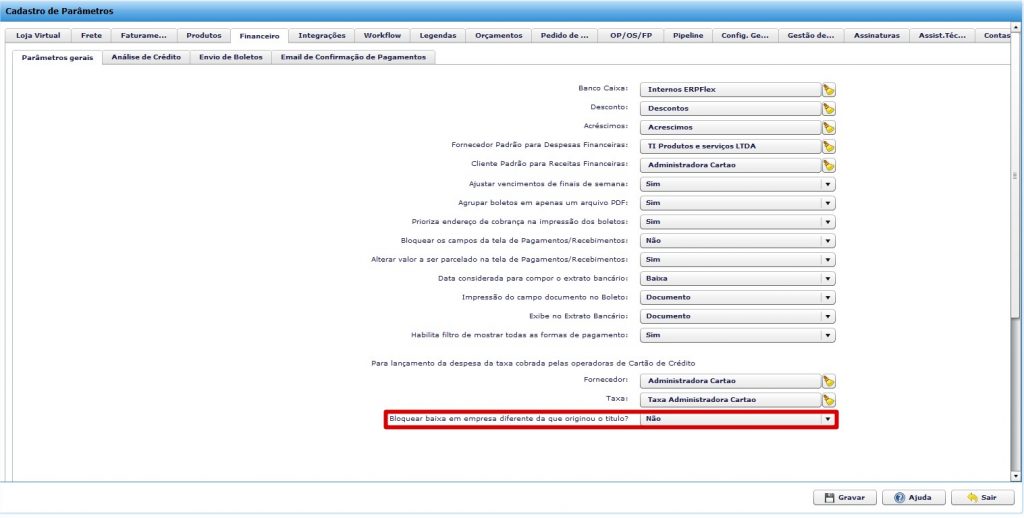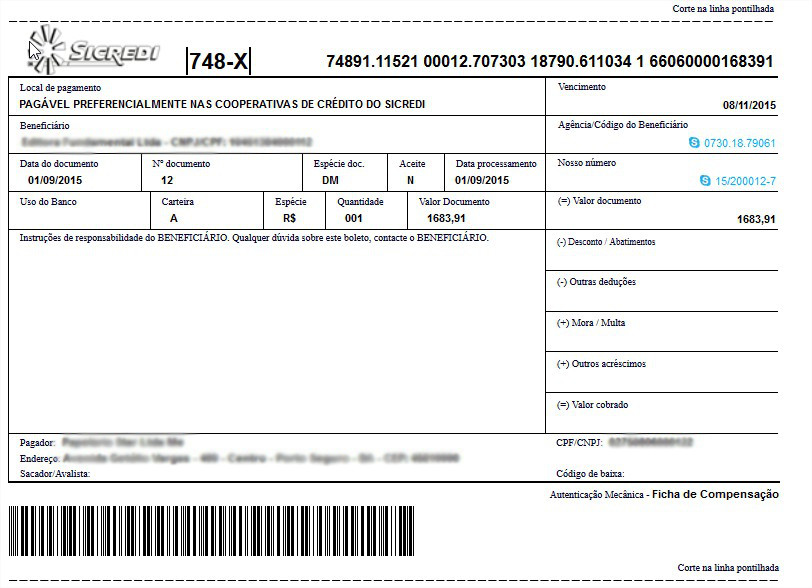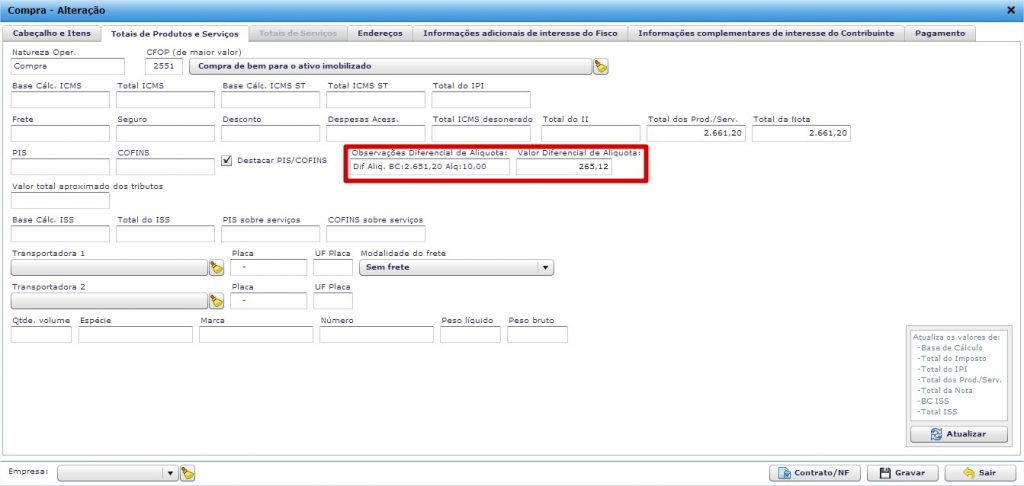Gestão de Vendas
Faturamento – Orçamento de origem
A partir dessa versão, ao faturar um orçamento, no item do produto/serviço será apresentado o número do orçamento. Essa melhoria facilita na identificação dos orçamentos de origem, caso sejam faturados itens de orçamentos diferentes, conforme demonstrado a seguir (Telas 1 e 2).
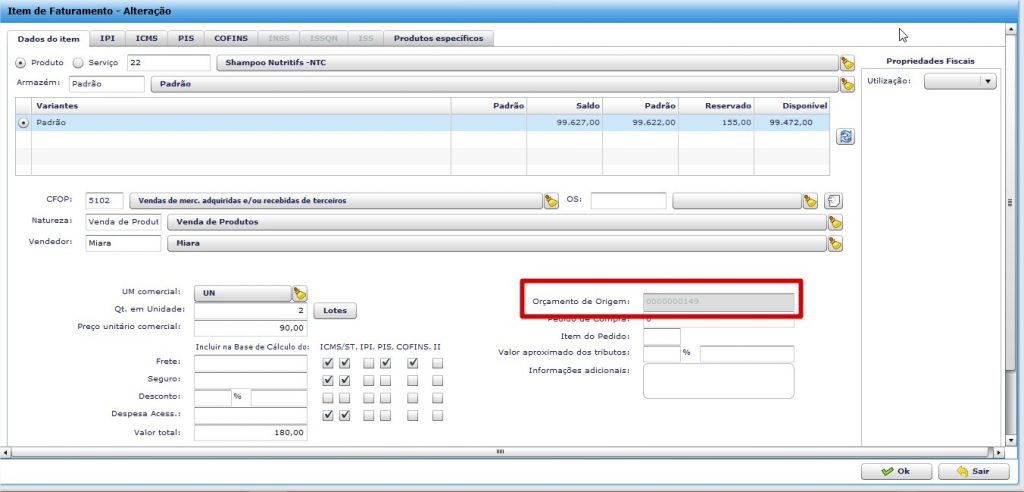
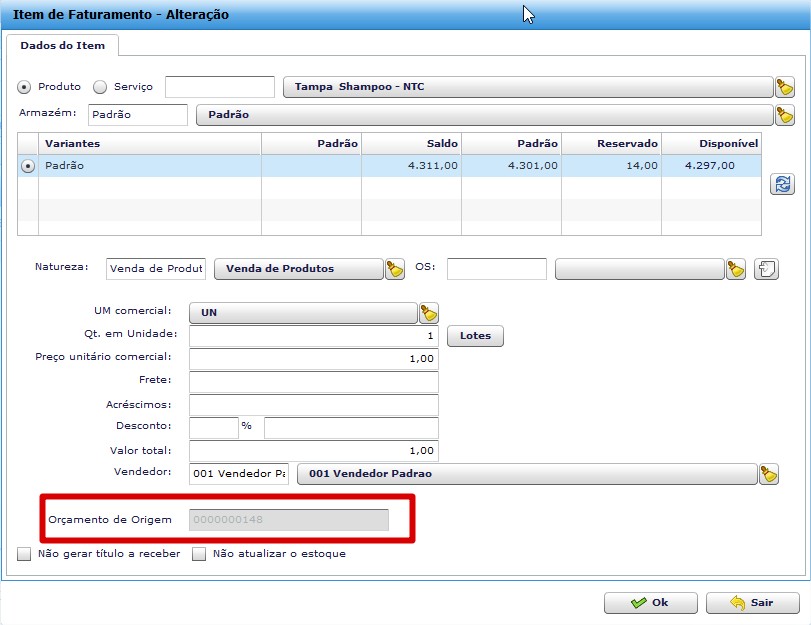
Confira a vídeo-aula:
Vendedor Padrão no Faturamento
O parâmetro Vendedor Padrão (Faturamento/Compras > Faturamento-Padrões) passou a ser tratado na tela de faturamento. O ERPFlex irá sugerir o vendedor definido nesse parâmetro, caso não haja vendedor vinculado ao usuário logado e nem ao cliente selecionado.
Para tratamento da gravação das vendas da integração com o Zanthus, foi criado o parâmetro Vendedor Zanthus.
Regra de Aprovação – Mudança do parâmetro “Permite Alterar orçamento pela alçada competente apagando o processo”
O antigo parâmetro “Permite Alterar orçamento pela alçada competente apagando o processo” foi transferido para a tela do Configurador de Aprovações (Miscelânea > Configuração Regra de Aprovação) .
O objetivo dessa alteração é realizar a configuração da regra em um único local, eliminando a necessidade de acessar a tela de parâmetros. O campo foi criado com o nome Permite Alterar Orçamento Aprovado. Observe a seguir.
Ao marcar o campo Permite Alterar Orçamento Aprovado, será possível editar o orçamento, porém o processo de aprovação por alçada é reiniciado. Se este campo estiver desmarcado, a modificação do orçamento não será permitida.
Observação: Por enquanto, a configuração sobre a alteração do Pedido de Compra em Alçada de Aprovação permanece na tela de Parâmetros. A transferência para a tela de Regra de Aprovação será realizada na próxima versão.
Faturamento – Dados Adicionais com Crédito de ICMS do Simples Nacional
Foram disponibilizadas variáveis para compor os Dados Adicionais do Danfe, com a alíquota e o valor total do crédito de ICMS concedido pelas empresas do Simples Nacional.
As variáveis são:
- <XXX_PCICMS> – conforme definido no parâmetro Alíquota de crédito do ICMS do Simples Nacional (Parâmetros>Faturamento/Compra> Aliquotas ICMS);
- <XXX_VCICMS> – conforme valor calculado nos itens na nota fiscal.
Parâmetro para definição da alíquota de crédito do ICMS
Configuração dos Dados Adicionais das Informações Complementares de Interesse do Contribuinte – por parâmetro:
Ou; pela Regra Fiscal
Exemplo: informações complementares com a alíquota do ICMS e o valor calculado.
Faturamento – Cálculo do ICMS-ST por carga média
Disponibilizado o cálculo do ICMS-ST por Estimativa Simplificada, também conhecido como carga média, um novo modelo de tributação implementado pelo Estado do Mato Grosso.
Base Legal
Esse regime tributário estipula que os contribuintes deverão recolher o ICMS em apenas uma fase, de forma antecipada, consiste na aplicação de carga tributária média apurada para a CNAE em que estiver enquadrado o destinatário mato-grossense, e corresponderá ao valor que resultar da aplicação sobre o valor total das operações das Notas Fiscais de percentual fixado para a CNAE em que estiver enquadrado o destinatário, nos termos do Anexo XVI do RICMS.
Assim, se a nota total for de R$ 100, e carga acordada for de 12%, o contribuinte deve recolher R$ 12 aos cofres do Estado. O modelo prevê o encerramento da cadeia tributária na maioria das situações, já incluindo a glosa de crédito e diferenciais de alíquota, e não gerando ICMS Complementar. Vale destacar que o Carga Média é aplicado nas operações de Substituição Tributária, tanto internas como interestaduais.
- Clique para acessar o Decreto Nº 392/11
- Assista ao vídeo: Sefaz Informa – Estimativa Simplificada – Carga Média
Tratamento no ERPFlex
1 Cadastros de Clientes e Fornecedores
Nos cadastros de clientes e fornecedores, foram criados os campos conforme demonstra a Tela 1, com a função de ativar o cálculo do ICMS-ST por carga média e informar a alíquota a ser aplicada, conforme a CNAE do cliente/fornecedor:
(Tela 1)
2 Faturamento
Na nota fiscal, deve ser utilizado um CST de ICMS que habilite a cobrança do ICMS-ST.
Veja a seguir um exemplo de cálculo feito pelo ERPFlex na Nota Fiscal, considerando uma operação interestadual com destino ao Mato Grosso,
| 1 | Valor da Venda | R$ | 1.000,00 |
| 2 | Alíquota ICMS Operação Interestadual | % | 7,00 |
| 3 | Valor do ICMS Operação Própria: (1 x 2) | R$ | 70,00 |
| 4 | Alíquota do IPI | % | 0,00 |
| 5 | Valor do IPI: (1 x 4) | R$ | 0,00 |
| 6 | Valor Total da Operação: (1 + 5) | R$ | 1.000,00 |
| 7 | Alíquota do ICMS-ST Carga Média | % | 22,00 |
| 8 | Valor do ICMS-ST: (6 x 7) | R$ | 220,00 |
| 9 | Alíquota do ICMS da Operação Interna | % | 17,00 |
| 10 | Base de Cálculo do ICMS-ST: [(3 + 8) / (9/100)] | R$ | 1.705,88 |
| 11 | Valor Total da Nota Fiscal: (6 + 8) | R$ | 1.220,00 |
(Tela 2).
Com base o exemplo acima, vamos gerar um faturamento com o valor total do item de R$ 1.000,00.
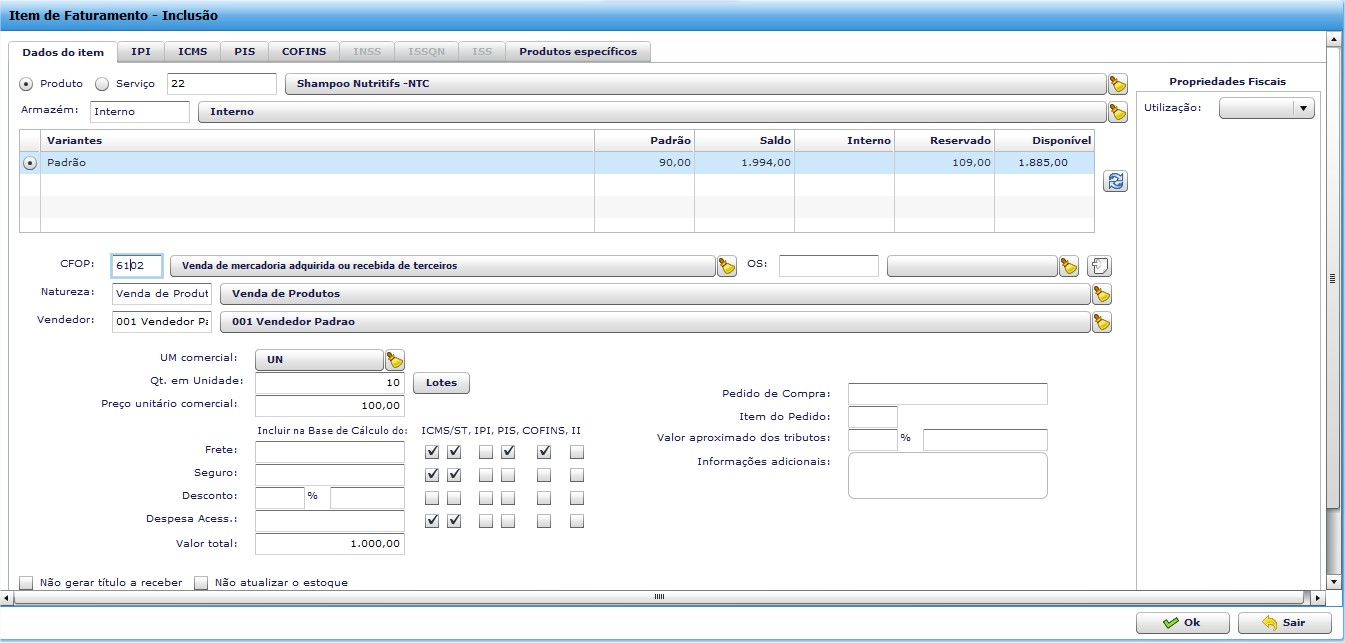
Na aba ICMS, ao selecionar o CST 10 – Tributado com cobrança do ICMS por ST, será realizado o cálculo do ICMS-ST por carga média.
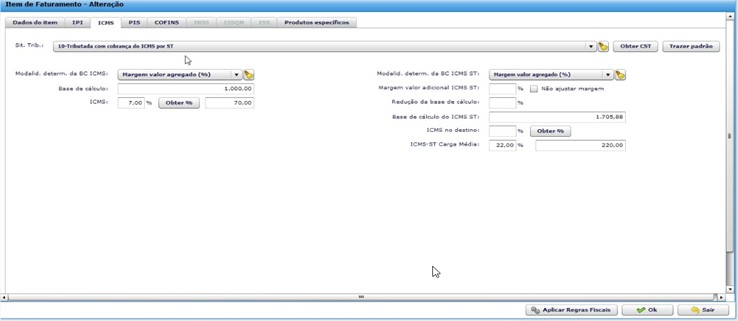
Faturamento – Status da Transmissão em Lote das Notas Fiscais Modelo 55
Agora, ao transmitir as Notas Fiscais Modelo 55 (Danfe) em lote, é possível conferir visualmente os status do processamento.
Lembrando que para transmitir as notas fiscais em lote, basta selecioná-las e clicar no botão Gerar NF-e, conforme a seguir:
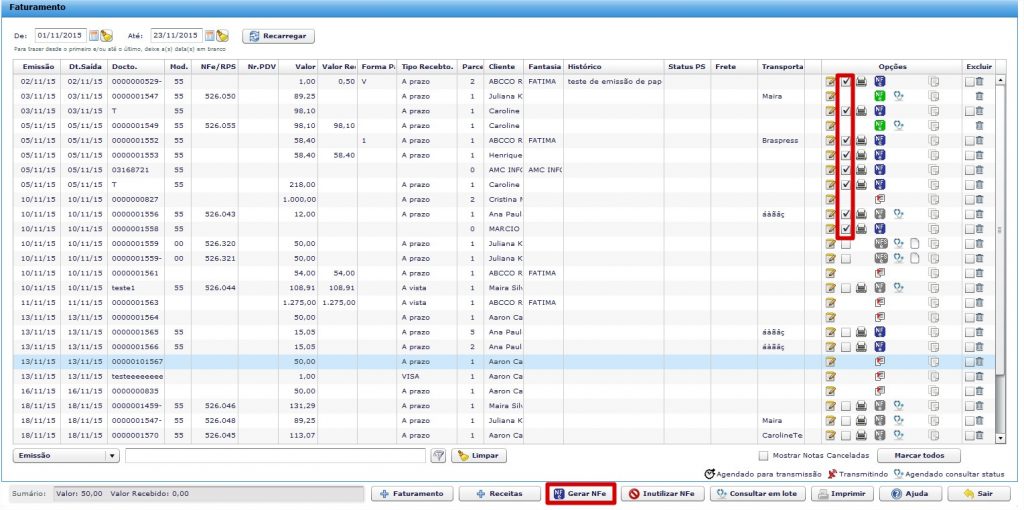
Podemos observar, na parte inferior da Tela 1, os status criados. São eles:
Esse ícone será apresentado caso o sistema, por algum motivo (como indisponibilidade do SEFAZ), não consiga enviar a NF-e. Nesse status, a cada dois minutos, o ERPFlex irá realizar uma nova tentativa de envio, sem a necessidade de intervenção do usuário.
Esse ícone será apresentado caso aconteça algum lentidão no envio. Concluída a transmissão, o status será alterado.
Esse ícone será exibido caso o ERPFlex não receba o retorno do SEFAZ após a transmissão da NF-e. Nesse status, a cada 5 minutos, o ERPFlex tentará atualizar o status junto ao SEFAZ de forma automática. O usuário também pode fazer essa atualização de forma manual, basta clicar no ícone ![]() e, em seguida, em Atualizar Status, (Tela 2).
e, em seguida, em Atualizar Status, (Tela 2).
(Tela 2).
Observação. Esses novos status serão apresentados apenas para Nota Fiscal Eletrônica Modelo 55, não sendo válidos para Nota Fiscal de Serviço.
Faturamento – Transmissão da Nota Fiscal Carioca via Webservice
Disponibilizado o recurso de transmissão, via Webservice, da Nota Fiscal de Serviços do município do Rio de Janeiro, Nota Fiscal Carioca.
Para o envio, é necessário configurar os parâmetros Cód. Serviço e Cód. Trib. Município (Faturamento/Compra > Faturamento).
Dica: Para saber quais códigos devem ser informados, você deverá acessar a prefeitura com o seu login e senha, consultar uma NFS-e já gerada, clicar no número da NFSe e no campo Gerar XML para ter a estrutura do XML.
No momento da geração da NFS-e, preencha as informações padrões e, na aba Totais de Serviços, selecione os campos Código do Serviço e o Código de Transmissão no Município:
Quando houver retenções de ISS, CSLL, IRPJ, PIS, COFINS, no arquivo XML serão criadas as tags respectivas:
Em caso de erro na transmissão, consulte o Log no endereço:
https://sistema.erpflex.com.br/log/AAMMDDlogNFES.txt
onde
AA – informe o ano com dois digitos
MM – informe o mês com dois dígitos
DD – informe o dia com dois dígitos
Link para Ambiente Locaweb: sistemalw.erpflex.com.br/log/AAMMDDlogNFES.txt
Faturamento – Nota Fiscal de Serviços de Ibiúna
Está disponível a transmissão, via web service, da Nota Fiscal de Serviços para o município Ibiúna. A NFS-e de Ibiúna possui a seguinte particularidade:
- No parâmetro Código do Serviço (Faturamento/Compras>Faturamento), deve ser informado o código da atividade seguido do código do serviço.
Exemplo:
Código da Atividade: 1
Código do Serviço: 1710 (Organização de festas e recepções)
Código do Serviço no ERPFlex: 11710
Gestão de Contratos
Contratos com faturamento trimestral
Criada periodicidade de faturamento Trimestral para a Gestão de Contratos. Dessa forma, os contratos com essa configuração somente serão faturados nos meses Março, Junho, Setembro e Dezembro.
Gestão Fiscal
Sped Fiscal – Registro E250: Obrigações do ICMS a Recolher – Substituição Tributária
No cadastro de Empresas, foi criado o campo Tipo de Apuração do ICMS-ST para definir o Código da Receita (COD_REC) a ser gravado no Registro E250 do Sped Fiscal.
Os códigos da receita atribuídos conforme o tipo de apuração são:
- opção Operação – Código da Receita: 100099
- opção Apuração – Código da Receita: 100048
Especialmente para o Estado do Espírito Santo, existe uma tratativa diferente nos códigos da receita:
- Código 138-4 – Contribuintes sediados no ES (o emitente e o destinatário estão localizados no Espírito Santo);
- Código 137-6 – Contribuinte sediado fora do ES (o destinatário é do Espírito Santo e o emitente é de outro estado).
Gestão de Compras
Compras – Dedução do ICMS-ST no custo do produto
Criado parâmetro para indicar os CFOPs com direito ao crédito de ICMS-ST. Este parâmetro afeta as operações de compras, subtraindo o valor do ICMS-ST do custo da entrada no estoque, e também o recálculo do custo médio.
A SEFAZ de alguns Estados (por exemplo: Santa Catarina) autoriza o crédito do ICMS-ST, em algumas situações específicas, caso o produto seja utilizado no processo de fabricação.
Na tela de parâmetros, aba Faturamento/Compras > Compras-Padrões, foi criado o campo CFOPs com direito a crédito do ICMS-ST , no qual devem ser informados os CFOPs, separados por vírgula, que dão direito ao crédito. Lembrando que devem ser informadas as situações de compras dentro do Estado (1XXX), fora do Estado (2XXX) e de importação (3XXX).
Exemplo de preenchimento do parâmetro.
A seguir demonstramos o processo de custeio, considerando que também estejam configurados os parâmetros para dedução de ICMS e IPI na entrada, além do CFOP pertinente para o crédito do ICMS-ST:
Exemplo:
| Valor Total da NFe | R$ 469,29 |
| – Crédito de ICMS | R$ 12,99 |
| – Crédito de ICMS-ST | R$ 95,72 |
| – Crédito de IPI | R$ 48,73 |
| Custo a ser considerado na entrada | R$ 311,85 |
Observação: Para corrigir as movimentações antigas, basta rodar o Recálculo do Custo Médio.
Gestão Financeira
Títulos a Receber / a Pagar – Parâmetro para controle da Baixa de Títulos pela empresa consolidadora
Para melhor controle sobre a possibilidade de baixar títulos pela empresa consolidadora, foi disponibilizado o parâmetro Bloquear baixa em empresa diferente da que originou o título (Parâmetros>Financeiro).
Caso o parâmetro esteja configurado com Não, será possível baixar os títulos das empresas compartilhadas pela empresa consolidadora. Se configurado com Sim, a baixa somente poderá ser feita pela empresa de origem e o sistema apresentará uma mensagem de advertência.
Observação: Este parâmetro deve ser configurado na base da empresa Consolidadora.
Títulos a Receber – Boleto e CNAB de remessa SICREDI
Nesta versão, está disponível a geração de boleto e do arquivo de remessa CNAB para o banco Sicredi (código 748), no padrão 400 posições.
Para configuração adequada, devem ser preenchidos os seguintes campos no cadastro de bancos:
Aba Dados do Boleto
Código Beneficiário – preencher com a Conta Corrente sem o DV ou conta beneficiário (texto extraído do manual do banco).
Aba Carteira
Código – preencher conforme especificado no manual.
Exemplo::
A – Sicredi Com Registro
É importante observar que no manual do banco existe referência sobre a nomenclatura dos arquivos de remessa, para diferenciação do cadastro de títulos novos, instruções para títulos já cadastrados, etc:
CCCCCMDD.CRM
CCCCC = código beneficiário
MDD = cód. do mês e nº do dia da data de geração do arquivo
CRM = Indica que é o 1º arquivo remessa
CCCCCMDD.RMX
RMX = Indica que o beneficiário enviou mais de um arquivo remessa na data, onde:
RM = Remessa e X = sequência do arquivo remessa. Iniciará sempre em “2” (segundo arquivo remessa gerado no dia) e terá seqüência de acordo com a quantidade de arquivos remessa gerados pelo beneficiário, podendo ser “3”, “4”, “5”, “6”, “7”, “8”, “9” e “0” (décimo e último arquivo remessa que poderá ser gerado pelo beneficiário).
Observe a seguir um boleto gerado como exemplo:
Observação: Não está disponível o processamento do arquivo de retorno para o Sicredi.
Ferramentas de Personalização
Formulários RTF
Criadas novas variáveis para elaboração de formulários em RTF. Conheça a seguir:
Tela Orçamento
- Variáveis para apresentar o nome e e-mail do usuário que gerou a impressão do orçamento;
<USU_NOME> – nome do usuário
<USU_EMAIL> – email do usuário
- Variáveis para impressão dos dados do contato selecionado no cabeçalho do orçamento:
<CON_NOME> – nome do contato;
<CON_DEPTO> – departamento;
<CON_EMAIL> – email;
<CON_FONE_COM> – telefone comercial;
<CON_FONE_CEL> – telefone celular;
<CON_FONE_FAX> – fax
- Valor total do orçamento por extenso;
<ORC_VALTOTALLIQUIDO_EXTENSO>
Tela Faturamento
- Variável para impressão da descrição do tipo de frete selecionado no cabeçalho do faturamento.
<NOTA_TIPO_FRETE_EXTENSO>
- Variável para impressão da descrição da modalidade do frete selecionada na aba Totais de Produtos e Serviços,
<NOTA_MOD_FRETE>
- Variável do tipo Lista XML que possibilita a impressão do código e quantidade dos lotes utilizados nas telas de faturamento/receita, além dos dados dos itens da nota.
Observação: É necessário incluir todas as variáveis que você queira listar dentro da lista <LISTA_LOTES_XML>, não devendo utilizar a lista <LISTA_ITENS_NOTA_XML>.
Exemplo da forma de utilização das variáveis na lista:
| Código | Qtd | Val. Unit. | Total | Lote |
| <LISTA_LOTE_XML> | <LISTA_LOTE_XML> | <LISTA_LOTE_XML> | <LISTA_LOTE_XML> | <LISTA_LOTE_XML> |
| <SB1_Codigo/> | <SB1_Qtd/> | <SD2_PrcUni valor=”1″/> | <SD2_ValItem valor=”1″/> | <XXX_LOTES/> |
| </LISTA_LOTE_XML> | </LISTA_LOTE_XML> | </LISTA_LOTE_XML> | </LISTA_LOTE_XML> | </LISTA_LOTE_XML> |
Como será impresso pelo sistema:
| Código | Qtd | Val Unit | Total | Lote |
| 6980124 | 2,00 | 10,00 | 20,00 | |
| 17762 | 1,00 | 1.916,00 | 1916,00 | Lote: 40496103 | Qtd: 1,00 |
| 16414 | 1,00 | 1,00 | 1,00 | Lote: 003 | Qtd: 1,00 |
Telas Faturamento/Compras
- Variáveis para imprimir o valor da nota por extenso:
<NOTA_VALOR_EXTENSO>
<NOTA_VAL_NF_EXTENSO>
Tela Pedido de Compras
- Variáveis para imprimir o valor total do pedido de compras, incluindo o IPI e o ICMS-ST:
<PED_VALORTOTALCOMIMPOSTOS> – apresenta o valor total do pedido em formato numérico
<PED_VALORTOTALCOMIMPOSTOS_EXTENSO> – apresenta o valor total do pedido por extenso.
Telas Ordem de Produção/Ordens de Serviço
- Variável que imprime a localização física do produto, para utilização nas listas XML de estrutura, requisição e devolução, facilitando a identificação do local onde os produtos estão ou devem ser armazenados.
<SB2_Local />
Exemplo:
<LISTA_ESTRUTURA_OSOP_XML>
<SB1Comp_Codigo />
<SB1Comp_Desc />
<SB2_Local />
</LISTA_ESTRUTURA_OSOP_XML>
Ferramentas Técnicas
Importação de Clientes – novas colunas para importar ICMS-ST por Carga Média
Na planilha de importação de clientes, estão disponíveis as seguintes colunas:
- ICMS-ST Tributária Carga Média: informe 0 – para desmarcar o checkbox; e 1 – para desmarcar o checkbox
- ICMS-ST Tributária Carga Média Alíquota: informe a alíquota da carga média
Exemplo:
| Nome | Tipo | ICMS ST Carga Media | ICMS ST Carga Media Aliq |
| JOSE SILVA | 1 | 0 | 0 |
| FERNANDA MENEZES | 1 | 1 | 2,87 |